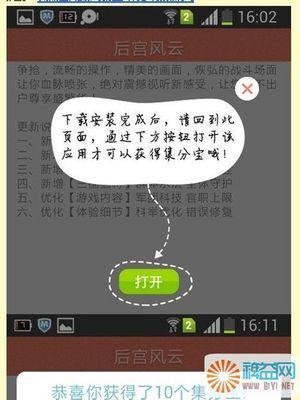一、PPC基础知识
1.关于6950的中文说明书
Xv6950不是大中华区的机子,不可能有中文说明书,我们可以查考中国电信发布的S900c的中文说明书,来了解6950的操作和硬件资料,大家可以通过以下连接下载来做参考:
连接
2.以下是一些名词的解释
◎ RAM
RAM是手机的程序内存,可以理解为手机的内存,6950的标准RAM为288M,开机后视运行的程序剩余RAM会有所不同,一般程序占用在30%~50%之间都属于正常,如果低于50M就算比较低的了,所以要控制好你的开机自动运行程序。
◎ ROM
ROM是指手机的机身内存,可以理解为做在手机内的硬盘(存储空间可以理解为外置的USB硬盘),作为手机内置的存储器使用.rom储存着手机的操作系统和一些rom作者制作的软件,当手机回复出厂设置(硬起)或者刷机会清空这部分的内容。同时ROM也作为手机的虚拟内存使用,对运行程序,复制,剪切,粘贴等操作产生作用,如果你手机的Rom低于15M你将会感觉到手机运行速度减慢,如果手机Rom低于5M将感觉到任何操作都非常缓慢,甚至不能操作!
◎ 3.78G Storage Card
这是6950手机的一个内置存储空间,相当于其他手机的存储卡,是一个固定的存储空间,6950不支持外置TF卡升级存储空间。
近期出现某些商家可以通过更换内存颗粒的方法升级6950内存到8G,方案经认证是可行的,但是稳定性会因工程师的手工好坏有所区别 ,升级请慎重。
◎ 还是ROM
经常在论坛里面听人说ROM,通常是指很多喜欢动手的机友把 不同核心的WindowsMobile系统和一些常用软件合成到一个刷机文件里面,把这个文件用刷机软件写到手机里面就相当于格式化你的手机硬盘(手机Rom)并安装一个全新的操作系统和新的软件. 所以这个文件就是也称为Rom,也就是一个手机操作系统。 这样说了解了吧。
◎ 软起
手机关机重启动。在6950推开后盖后,的右下角,有个写着RESET的小孔,,用手写笔捅进去就会让手机重启,这个操作就叫做软启动.软启动通过一些软件也照样可以实现,相当于电脑的热启动按键.
捅PP:也就是捅软起按钮的形象称呼,大家都这样说习惯了.
◎ 硬起
硬起 也就是:回复手机出厂设置 硬起可以将PPC手机重置为刚写入rom的状态,所有自带的软件,注册表都可以通过这个方法恢复到初始状态。
6950硬起方法1:依次按,开始 程序 设置 系统 恢复出厂设置
6950硬起方法2:同时按住 音量下键+确定键(圆圈)+电源键 不放 桶一下RESET.
然后按音量加键,清除记忆体,再按音量减键重新启动。
◎ 刷机
一种更新手机操作系统的方式,通过刷机可以更新手机的操作系统以及一些系统自带的软件,但如果刷机失败有可能将手机弄成不能开机,刷机有风险,刷机前请详细了解整个步骤再开始动手.
◎ VGA屏幕
VGA屏幕是指横向480点×纵向640点显示的屏幕分辨率,搭配6950 2.8寸的屏幕可以达到非常高清的显示效果。
由于较高分辨率挤在较小的屏幕下显示,6950最大的优点就是画面,可以说比能达到1024×600分辨率的10寸上网本更清晰。请各位加入高清照片自己体验。
4. 6950进入刷机模式的方法,或者说进三色屏
手机关掉,同时按住电源键+音量减键,等到出现三色屏后松开所有按键。
5.飞行模式
飞行模式是指关闭通话后的ppc模式,不会发射无线信号。飞行模式电话打不进,手机在使用状态也会提示“用户已关机”。
6.6950的基本配置
手机制式 CDMA,CDMA EV-DO
手机频段 CDMA(电信) 1X 800/1900MHz,CDMA EV-DO(3G)
手机外形 直板
主屏尺寸 2.8英寸
主屏材质 TFT
主屏色彩 彩屏,65536色
主屏参数 480×640像素(VGA),触摸屏
CPU Qualcomm 528MHz处理器
内存容量 256MB ROM,288MB RAM,内建4GB用户可用存储空间
操作系统 Windows Mobile
6.6950的特色功能
• GPS GPS功能 6950的GPS定位快速,可以说是秒定
• WI-FI WI-FI无线网络能让你享受一个全免费的3G
• 支持插卡 6950已经推出原厂方案的改卡机,整套插卡方案和国内行货S900c一样
• FM收音 6950支持FM收音功能。
• 300万自动对焦相机 6950的相机支持自动对焦功能,可以实现微距拍摄和名片识别
• A2DP蓝牙立体声 6950支持立体声蓝牙耳机
• 2.8寸全触摸屏 6950的屏幕有2.8英寸大小,相对大多数直板手机都显得更大
• HTC Sense 6950支持HTC Sense软件,让你的所有工作滑动于指尖。
7、6950的产地
6950手机英文代号HTC diamond,原产地台湾,所以所有6950外包装一定写着Made in Taiwan
8、6950 S版 B版 T版的等版本的区别
网上销售着各种不同版本的6950手机,其中以S版,B版,T版为主,那什么是S版,什么是B版呢?
S版=美国 Sprint定制版 红色后盖,手机正面右上角有Sprint标识,后盖有HTC标识
B版=美国 Bell 定制 黑色后盖,手机上无Bell标识,仅有HTC标识
T版=加拿大 Telus 定制 黑色后盖,手机正面有HTC标识,后盖有Telus标识
由于我们购买的手机都是外国的运营商定制版
Sprint简称S版;Bell定制简称B版;Telus定制简称T版
就如我国
中国电信定制 简称“天翼”手机;移动定制 简称“G3”手机;联通定制简称:“沃”手机一样的道理。
在国内常见的水货手机品牌包括:
C网的:Sprint(S版,美国);;At&t(A版,美国);Verizon(V版,美国);
Telus(T版,加拿大);Bell(B版,加拿大)
OKTA(O版,新西兰)
G网的:T…Mobile(德国);Vodafone(英德);Orange(法国);3 和记电讯(香港)
9、6950插卡机的发热问题
由于6950插卡机在无卡时打开电话模式会主动搜索网络信号,所以容易导致手机发射功率加大,发热变大,耗电飞快。所以建议大家无卡状态时将手机切换到飞行模式,这样将极大的的减少手机耗电,同时避免发热。
10、6950的耗电情况
以下数据为6950写码机/插卡机同步实测
• 纯待机5天
• 正常使用 2天 (每天10电话 20信息 上网5~10分钟)
• 连续通话 最多3小时~5小时(与信号有关)
• Wifi上网 待机挂网 1天~2天
• Wifi 上QQ 连续聊天大概3~4小时
• Wifi 看VOD视频耳机3~4小时 一部电影的长度 喇叭外放2小时
高能耗的操作包括:通话 Wifi上网 屏幕高亮 触摸控制 炫丽的画面和动画等
•插卡机,无卡状态,开电话模式纯待机1.5天,手机会发热。
•插卡机,无卡状态,飞行模式纯待机5天,不发热。
11、6950改卡与GPS
简单的说6950改卡机排线的数据网络线路与GPS线路有关,如果出现不认卡,伴随GPS难定位,无法通过cave认证进行Evdo上网等情况的其中两个,有可能是由于排线问题造成不读卡,请联系销售商处理。虽然不能保证100%无此状况,但6950改卡机出现排线问题的几率极低,完全无须担心。而同档次的6850改卡排线的故障率却极高。(6850的3代改卡的确故障率非常高,汗一个)
12、6950改卡机的外观改动
6950改卡机沿用类似S900c的改卡方案,并无外观改动,无须修改后盖,后盖与手机扣合紧密,网上流传的松动,翘起均是谣言或者并非是指6950改卡机。
13、6950改卡机的版本
6950已经出现两种不同的改卡版本,区别主要在于改卡机配套的radio方案,出现了支持cave认证和不支持cave认证两种不同版本,请卖家购买时认准自己需要的版本。现在市面上支持cave认证的版本一般比不支持cave认证的版本价格搞出约200元。当然200元也就大约是查三码的价格
14、什么是三码?什么是5码?
三码:手机卡的IMSI ESN Akey
IMSI 和 ESN 可以通过6950改卡机从手机内读出,要查并无难度,关键是要通过电信查出AKEY才能保证写码成功,AKEY 中文名称:鉴权码。
五码:手机卡的三码+ AN AAA
AN 手机MD5方式上网账户,通常组合为 IMSI@mycadma.cn
AAA手机MD5方式上网密码,不能通过手机读出,电信机房随机分配,需要电信查出。
15、那些地方可以查3码5码?
现在全国可查三码,五码的城市包括:代查 广东,广西,湖南,湖北,浙江,上海,江苏,安徽,四川,重庆,云南,宁夏,北京,辽宁,,山东,福建3码5码
湖南 广东 浙江 重庆 四川可以 改局端
需要者可与 添翼圈:追风的牛 旺旺:菲菲鹿 QQ:8356274 联系
查码流程:
A、请你提供需要查的号码及资料包括:机主手机号 姓名 身份证号 uim卡背后的全部数字及字母
B、注意所有查5码的,需要先开通EVDO否则查不到 AN/AAA数据
C、查码费用预计150~400元不等,具体价格请个别联系,须预付全部金额。
=============================================================
二、 PPC手机按键基本操作功能:
1.电源按钮:
电源按钮位于手机顶部,主要功能有:
开机: 关机状态 长按三秒松开,手机自动开机。
待机: 短按电源键,手机自动关屏待机
关机: 开机状态 长按电源键,即可打开关机程序,选择关机 或者 按 是 即可关机。
2. 音量键:
位于手机左侧中间的按键,主要是上下调整手机喇叭和听筒音量,通话中单独调整听筒音量。 在手机硬起或者进入三色屏的过程中有相当重要的作用,详情可参考教程一。
3. Home键:
手机通话面板上的小房子键 就是Home键,作用是在任何节目时按Home键即可回到桌面。
4. ← 键:
手机通话面板上的← 键 作用是最小化程序并放回上一个界面,类似于屏幕右上角的OK键
5. 通话键 :
手机通话面板左下角的拨号键短按打开拨号面板,长按可指定打开程序,一般默认打开语音拨号。
6.挂机键:
手机通话面板右下角的挂机键短按打开挂断电话,长按通过程序打开一个手机运行模式程序,可以进行飞行,锁屏等快捷操作。
7. 确定键:
位于手机正面下方圆圈按键 ,是6950的确定键,用于确定选定的项目。确定键支持轻触功能,手机轻轻扫过按键既有反应,在 照相 模式中轻触确定键是相机对焦,按下确定键拍照。
同时确定键底下是一个LED灯,手机充电,来电,未接来电或短信时,LED灯会有呼吸或闪烁效果。
8. 导航键:
手机正面下方的亚克力面板下隐藏着4维导航键。
上 隐藏在圆圈的上方面板下
下 隐藏在圆圈的下方面板下 (上下两个方向比较难按)
左 隐藏在Home和拨号键之间的面板下
右 隐藏在 ← 和 挂断键之间的面板下(左右两个方向比较容易误操作)
注意:由于 上 下 左 右 ,均隐藏在面板下,但是面板却是一体成型,所以其实有标识的四个按键是比较靠外,而四个导航按键才是真正分步在圆圈周边的。这个设计经常会引起大家的误操作,所以在实际实用中请注意键位的分布,并不是手机商家出售的机器按键有问题。
==========================================================
三、 6950手机常用使用技巧
1. 文件拷贝和复制
用手写笔点住某个或多个文件,点住不放,出现右键菜单,可选择复制,剪切等,在要黏贴的文件夹的空白处(下拉滚动条到最后),点住空白区域不放,选择黏贴。
2. 资源管理器
开始――资源管理器―――点显示 下拉 可跳转到常用的文件夹。点左下 向上 可退回往上一级文件夹。
我的设备:是手机整个文件夹。
Storage Card:存储空间 有6950有3.75G的存储空间。
3. 桌面背景图片设置
开始――程序--多媒体--图片与视频--打开图片--菜单--设为今日背景--透明度设为0
4. 取消短信发送成功回复设置
点桌面未读短信/邮件――短信界面――右下:菜单――工具――选项――点短信――把要求送达通知取消。
5.联系人类别和铃音设置
新建联系人――铃音――下拉选择铃音
新建联系人――类别――可选择已有类别或新建类别
6.屏幕背光调整
开始――设置――系统――背景灯―― 可选择电池和外接电源时候背光自动关闭时间及对应亮度。
7.屏幕调整和文字大小
开始――设置――系统――调整屏幕―― 选择调整屏幕(点5次十字架就可校准触摸屏),选择文字大小,设置适合你的眼睛的文字大小。
8.通话中出现对方听不到你声音,而你能听到对方声音的解决方法
开始――设置――系统――麦克风自动增益―― 选择禁用
9.蓝牙耳机使用方法
1. 打开蓝牙耳机,长按至耳机蓝灯长亮。
2. 开始――设置――连接――蓝牙
模式:打开蓝牙
设备:添加新设备――找到蓝牙耳机――下一步――输入配对密码0000――下一步――选免提
3. 短按蓝牙耳机开关可调出智慧声控,可蓝牙声控设备拨打电话、播放音乐等,长按蓝牙开关自动拨出上1次号码。
10.CDMA1X拨号上网设置 (通用设置,不同手机的特殊设置请往下看)
1. 开始――设置――连接――连接――任务――(这里会有一个黑色加粗的自定义名字)――管理现有连接(或新建调制解调器连接)
连接输入名称:任意名字)
调制解调器:蜂窝电话线路
2. 下一步――输入拨号密码:#777
3. 下一步――输入用户名:ctnet@mycdma.cn 密码: vnet.mobi ,域不用填,选完成
4. 开始――设置――连接――连接――高级――选择网络――在程序自动连接Internet时――下拉选择(你新建的连接名)
5. 测试方法:按手机侧面IE键,输入你的网址,手机自动拨号上网,拨号成功后,顶部天线信号上出现2个相对的小箭头,
断开网络连接――无线管理器――把数据交换图标点下即可。
6. 开始――设置――连接――连接――管理现有连接――调制解调器――点住#777不放选连接,也可测试 上网设置是否正确。
11.联系人设置问题
首先:6950手机上面的联系人格式为outlook的VCard格式。也就是说可以通过电脑outlook直接编辑Vcard联系人
1. 在手机上通过新建联系人,一个个输入人名和电话。 这是个恶心的笨办法。
2. 电脑装个智能手机工作室2.0,与电脑同步,电脑上运行智能手机工作室2.0程序,可在此软件里,新建联系人,直接写到手机里,即写即得。
3. 电脑装Office2003的 Outlook,把原来UIM卡联系人想办法倒为Outlook联系人(原来的老手机数据线,UIM卡读卡器等)。先把联系人倒为*.txt,*.CSV格式,再导入为Outlook联系人,然后手机与电脑同步时候,可把同步内容中选项联系人勾上,这样,Outlook里面的联系人就导到手机里面了
12.输入法使用问题
1. PPC手机输入法图标旁的白色三角来切换输入法。
2. 微软键盘界面下,点英是英文键盘,点拼是微软拼音输入,是声母+韵母方式,支持硬键盘,敲好拼音后,按回车,出现首字,光标往回移动,可下拉选字,左右翻页,按回车确认。
13.时间设置:
点击桌面上的闹钟图标,进入时钟设置,左下方菜单有两个。时间和闹钟,直接调整就行。闹钟设置步骤如下:1.点击说明填入相应的标题 2. 点击右上角铃铛进行声音设定,完成点OK。3.点击铃铛下面的时间设置闹钟时间,请注意闹钟是24小时制。4.设置闹钟规律,标题下方是星期,把需要响铃的日期选中为灰色。5.点击闹钟前方的方框,勾选,设置完成。
为什么我设置的闹钟不响呢?
请不要将系统的音量设置为静音,将音量调大,就可以听到了。
如何将星期显示在桌面时间上?
点开始>设置>系统>区域设置>日期里将长日期设置成如图所示的格式,点击OK就可以。
14.主人信息设置:
点击进入主人信息图标或者点开始>设置>个人>主人信息,分别在姓名、单位、地址、电话、电子邮件后填入相应的信息就行。完成后桌面将显示的主人姓名和电话。
友情提示:姓名一栏一经写下就不要轻易改动,一旦改动,很多软件需要重新注册。
15.日程表和任务:
这两项内容的设置很相似,功能也接近。下面请跟我创建一个日程表的例子。点击进入日程表,点击新建,填写主题。填写相应的地点、开始时间和结束时间等,需要注意的是出现规律和提醒时间要根据自己情况来定。完成后,桌面会显示日程的内容。
16.邮件设置:
点击桌面信封图标进入收件箱设置:帐户>新建帐户 1.输入电子邮件地址,完成后点下一步。2.填写用户信息,完成后下一步。3.填写帐户信息,完成后下一步。4.填写服务器信息,分别填写接受服务器和发送服务器,结束点完成。完成后点击帐户>连接进行收取邮件。
17.如何定义按键:
一般的PDA上面都有四个按键外加方向键,每个键都有自己的功能,但有时候,我们并不喜欢这些功能,所以需要自定义按键功能。
点开始>设置>个人>按键如图所示程序按键菜单里按键选项下方有列出1个按键,代表6950上长按拨号按键,你可以给长按拨号按键定义不同的程序。点选拨号键(长按),然后在下方的按键分配里下拉菜单选择一个程序,ok退出,这样就把拨号键(长按)定义成了你需要的程序了。
18.开机密码设置:
点击开始>设置>个人>密码里可以设置自己的开机密码,一定要记住密码哦。
19.开始菜单的管理:
点击开始>设置在个人选项里有个菜单的选项。点击进去,在“开始”菜单中,选择常用的程序,在前面的方框里打上勾,注意,只能选择9个程序哦。新建菜单选项里建议都选上就行了,然后点OK。
20.桌面的设置:
PPC桌面主题是tsk格式的文件,通常存放在WINDOWS目录下。点击开始>设置>个人>今日在外观的选项里可以看到这些以tsk为扩展名的文件,选择一个你喜欢的主题,然后点OK,就可以完成桌面主题的设置了。如果你从网上下载了不少tsk格式的主题,只需将这些主题拷贝进WINDOWS下,在设置中的今日里就可以看到。另外以其他格式例如JPG等图片也可以作为桌面,方法如下:点击开始 >程序>图片选择一张图片,然后在工具>选择设为“今日壁纸” 就可以了。在设置>今日的选项栏里,除了外观还有一个叫项目的选项,这里就是设置显示在桌面上的项目。
21.程序的声音和提醒:
点击开始>设置>声音和提醒,有两个选项,音量和通知,在音量里设置声音的大小,在通知选项里可以选择事件(例如新电子邮件、提醒等等)和该事件的提醒声音,下方有声音试听的选项,保存即可生效。
22.制定程序(绿色软件)的快捷方式:
我们安装的软件基本上在开始>程序>里都可以找到,但还有一些软件,比如绿色软件在程序里找不到快捷,怎么办?进入资源管理器,选择需要设置快捷的程序,长按住在弹出的菜单里选择复制,然后进入“windows开始菜单程序” 在一空白处点击,选择粘贴快捷方式,然后点重命名成你想要的名称。点开始>程序,就可以看到刚才的绿色软件的快捷方式了,点击就可运行。
友情提示:这个步骤也可以通过同步线在PC上进行。在手机 我的电脑windows“开始”菜单下面,我们看到了几个熟悉的名字,原来开始菜单的9个快捷放在这里。
23.关于系统内存的分配问题:
点击开始>设置>系统>内存 这里显示两个内存,存储内存就是指256M的ROM,你的系统就装在这里面,不同的作者做出的ROM,剩余的存储内存空间会有不同,手机的缓存就存在于此,你自己的程序如果选择安装到设备内也会占用这个内存,如:输入法。这里只要不低于5M就不会影响手机运行。所以,安装程序尽量安装在卡上,而不是主内存里。程序内存就是288M的RAM,正常都不可能用完的,打开任何程序这里都够用,但是也最好关闭没必要的后台程序。
•为什么我的程序基本上都安装在卡上,主内存的存储空间仍是被占用了很多呢?
这是因为有许多程序的DLL文件安装在主内存里的WINDOWS下,所以尽量选择绿色软件,这样可以给主内存腾出很多的宝贵空间。
•那么什么叫绿色软件?
就是不需要安装直接拷贝运行的软件,绿色软件的特征一般是在删除程序里找不到的软件,直接拷贝,直接运行,直接删除。
24.关于无线传送的文件存放位置问题:
•我通过蓝牙红外传送过来的文件都放哪去了?
在一般情况下都存放在主内存的MY DOCUMENTS下,截图一般会保存在该目录下的CAPTURES目录内。
25.关于6950手机铃声的设置
1、电话铃声的设置
常规方法1:
“开始”菜单 -> 设置 -> 个人 -> 电话,然后根据你的需求设置铃声及响铃方式等等。
常规方法2:
“开始”菜单 -> 设置 -> 个人 -> 声音和提醒 -> 通知,在“事件”里选择“电话:拨入”,同样可选择铃声及响铃方式。
快捷方法:
用触笔点击屏幕顶部导航条上的“手机信号”图标,然后在弹出的信息框里点“设置”。
如果你想把一首歌作为铃声可以把歌放在下面两个目录,然后在上面铃声选择的地方就有这首歌的名字了
自定义电话铃声放置目录:WindowsRings或 MY DOCUMENTS我的铃声 目录
2、短信铃声及其他相关系统提示音的设置
“开始”菜单 -> 设置 -> 个人 -> 声音和提醒 -> 通知,在“事件”里选择“邮件系统:新短消息”,即可选择短信铃声及是否震动等各种参数。
自定义声音放置目录和电话铃声一样。
26.关于程序关闭的问题:
PPC里的程序右上角的X是最小化,而不是真正的关闭,点X之后,此时的程序仍在运行,建议安装第三方软件,例如HTC taskmanater等软件,方便实用,真正实现即时关闭程序的功能。
----------------------------------------------------------------------------
四、6950使用技巧进阶篇
1.6950查找SPC及修改方法: (注:所有插卡机已经默认将SPC码改为:000000 )
CDMA机在进入QPST或是其他的工具进行写号或是调系统参数时都需要SPC码,之前SPC的计算方法在Diampnd CDMA机上已经不灵了,这里介绍查找SPC码的方法:
1、在PC安装Microsoft ActiveSync
2、下载cdma workshop这个工具
3、手机上在拨号界面输入##3424#,连接USB线到PC,查询PC上我的设备里面看看你的手机用的端口号是多少。
4、运行cdma workshop,在COM settings里面选择你的对应的端口号,点Connect, 左下角提示正确连接后点READ
5、选Security标签,SPC下面的下拉菜单里面选择Universal,RAM method,点击SPC下面的READ,在弹出的Choose address里面的Start Address第一个框里面输入018E,点击OK后等自动查找,之后会在cdma workshop 下面的输出窗口中显示查到的SPC号
6、如果你认为这个SPC号不好记也可以修改它,操作方法是cdma workshop里面同 样选Security标签,SPC下面的空的输入框里面输入你刚才找到的SPC,点SPC,在弹出来的菜单里面选择Send进行SPC解锁,再在输入框里 面输入你想要的SPC如000000,再点一次SPC, 这次选择Write就可以将SPC改为000000了
2.修改网络logo:(插卡机网络LOGO为:中国电信)
•先用数据线连接,拨号:##3424#,以前没连过会提示安装COM驱动。然后用CDMA workshop 2.7,先Connect,再Read手机内数据。
•连接后先输入SPC:选择【Security】页,SPC内输入000000,点击[SPC]按钮,弹出一个小菜单,点击“SEND”,提示成功即可。
•然后选择【NAM】,其中有一个文本框为 Banner:[Sprint],改成你想要的即可,支持中文。
3.进三色屏(刷机模式、解锁模式):
手机关掉,然后同时按住 电源键+音量减键,等到出现刷机界面(出现三色屏后)再放开电源键+音量减键,再用USB线连接PC开始刷机。(注意:刷机时候手机电池电量最好在80%以上)
注:升级Radio操作步骤同刷机一样,可以单刷。
4、解ROM锁(注:插卡机已经全部解锁,可以自己随意刷OS ROM)
•解锁操作(刷机操作基本一样):进三色屏,然后运行Diamond Unlocker.exe(刷机运行ROMUpdateUtility)按提示操作。
•解锁时候直接在电脑端运行Diamond Unlocker.exe即可,一路下一步,直至手机重启就ok了
5、6950适用的指令集(并非每个作者的ROM都可以用,有些ROM没有添加操作选项,而是建立了快捷方式让新手轻松进入,请留意开始菜单中的手编项目)
##778# (PST) - Edit EPST – 进入EPST,浏览或更改(需SPC)配置
##33284# (DEBUG) - Field Trial (w/ RX Signal Data),可查看1x、HDR、GPS信号状态 密码:183729.
##3424# (DIAG) - DM Router – 激活PC上的COM端口,以连接使用workshop、QPST等软件
##786# (RTN) - Reverse Logistics Support – 可以查看话机使用情况(如通话记录、数据收发等信息)。也可以执行Hard Reset操作(注意:PRI会回复至初始状态,大家谨慎!!!)
##4772579# - Reset – 重启
##37872# - Full Speed USB Mode – Full Speed USB传输模式开关(建议disable)
##8626337# (VOCODER) - Settings: Home/Roam – 设置语音编码格式
##2539# (A-KEY) - Authentication Key – 设置A-KEY,同EPST中的A-KEY
##7738# (P_REV) - Protocol Revision – 设置cdma2000协议
##3282# (DATA) - User Name – 也调用了EPST,可以进行一些基础配置,但不清楚其中的User Name指哪个用户名?希望大家补充
##775# (PRL) - PRL Update – 更新PRL,同EPST中的PRL Update
##3386# (DDTM) - DDTM - Settings: Enable/Disable – 无效
6.6950 写号教程(插卡机同样适用,但写完后并不代表能用两个号码)
第一种方式:机房修改esn,手机手编imsi
情况一:无法获得AKEY并成功写入,直接在机房修修esn的,自己手机里写imsi:
1.##778#进去后,把ESN(HEX)读出,将机房的ESN改成你刚取出的ESN,并关闭鉴权.
2.获得UIM卡上的imsi号(从电信计费系统卡档案查询中获得),分割为460,03,xxxxxxxxxx,三个部分;##778#进去,用 EDIT模式,修改mcc=460,mnc=03,msid=xxxxxxxxxx(该三个数据组成了UIM卡上的imsi号).
3.##778#进去,用EDIT模式,修改m.ip settings中的MIP_MODE为Simple IP Only(此操作用于CDMA1X能够拨号成功);
情况二:能获得AKEY并成功写入的:
其他同情况一,另用workshop写AKEY到手机,不必关鉴权.
1.在手机的拨号界面输入##778#,进入VIEW就可以看到你的ESN(HEX),将你查到的ESN号记下,报给电信为你查号的人,在BSC或HLR都能完成ESN的修改操作,然后查询到A-KEY(关闭鉴权就不用查A-KEY了,但有被并号的风险)和IMSI号码。
2.安装ActiveSync
3.在手机拨号界面输入##3424#,连接USB线到PC,提示找到新硬件,安装手机的接口驱动,查询PC上我的设备里面看看你的手机用的端口号是多少,例如:COM3
4.运行cdma workshop,在COM settings里面选择你的对应的端口号,点Connect,左下角提示正确连接后点READ
5.选Security标签,SPC下面的下拉菜单里面选择Universal,RAM method,点击SPC下面的READ,在弹出的Choose address里面的Start Address第一个框里面输入018E,点击OK后等自动查找,之后会在cdma workshop下面的输出窗口中显示查到的SPC号
6.读取手机卡的IMSI(MSID)后,进入拨号界面输入##778#,选择EDIT,输入你的SPC码,确认后手机进入工程数据编辑状态,选屏幕下的 View info,弹出的菜单选择NAM Setting,在选拔MSID,在屏幕的下面点Menu选择EDIT,输入你的MSID就行了
这里需要注意,我们的系统里面读出来的IMSI的位数会多余几个字节,只输入46003后面的10位就可以了
7.MCC用同样的方法改为460,目前的MNC用改为03
8.写入A-KEY
先#3424,,,,打开CDMAWORKshop,,,选COM口,,,,,,,,,,,,,,,,点connect, 连接成功再read
看到左边的要全读出来
到了security页,,,,把spc填进去,点一下,出来两个选项,点send,,,会告诉你手机已经解锁,,,,,,再到cave页,把你搞到的akey码输进去,是16位的16进制的,,,其他的都不要管,点write,就能把akey写进手机了
如何查ESN:
在你的手机的开始-设置-设备信息里面的硬件信息里面会有ESN显示的,不过因为ROM的版本不一样也可以没有显示,如果没有就想查找你的SPC号,方法见http://www.in189.com/viewthread.php?tid=2165&extra=page%3D1当然也可以先不做这个,但在后面的写数据要用到,在手机的拨号界面输入##778#,进入VIEW就可以看到你的ESN号了,将你查到有ESN号报给电信能帮你写号的人
出现错误如何解决
1、为了上网不出现67号错误,需将 M.IP Settings中的MIP_MODE修改为 Simple IP Only。 在##778#手编模式下修改即可;
2、PRL文件需使用0002版的,出现过是0003版的无法解决三角漫游符号的问题;
3、如果烧号之后能打电话,不能收发短信,检查 CDMA Settings里面是否是MCC 460 MNC 03;
4、烧号之后如果可以收发短信,而电话无法拨打,来电能响铃无法接听,考虑:是否没有关鉴权或者A-KEY不对?如果是关鉴权的,是否有同号机开了两部或者已经被盗号;
5.针对白三角以及1X上网问题,请注意:
1、如果有白色三角漫游标记,通过将PRL由003升级到008解决(拨##778#,输入SPC码,即000000,点击VIEW 中PRI后点EDIT,将拷贝到机子中的prl文件浏览选到,点击OK升级)
2、CDMA 1X无法上网,(拨##778#,输入SPC码,即000000,点击VIEW 中M.IP后将“Mobile if Only ”改为“simly if only”)
7.6950EVDO数据配置步骤(不支持Cave的插卡机用户建议先取出卡再操作。)
1、将IMSI和手机号码告诉机房,在ANAAA和AAA建立用户数据
2、将相关数据写入6950手机
在手机电话拨号盘输入##778#,选择EDIT,输入密码(一般为000000),进入EDIT模式,则可进入手机配置的工程模式,进行更新PRL和手机工作模式等操作。
A. 点击在屏幕的左下角“View info”,在出现的菜单中选择“Modem Settings”,修改“Preferred Mode”为auto,HDR Hybrid Preferred 必须设为 Enable,代表使用1X+EVDO混合模式,EVDO优选。
B. 点击左下角View info键出现下拉菜单,选择CDMA Settings项点击进入。用笔点击A-Sys Primary栏变绿色同时出现Edit菜单,再用笔点击Edit后出现在Value栏输入:37后点击左下角OK键退出;
C. 继续点击左下角View info键出现下拉菜单,选择Security项点击进入。用笔点击HDR AN AUTH User ID(LONG)栏变绿色同时出现Edit菜单,再用笔点击Edit后出现在Value栏输入完整十五位IMSI码:46003×××××××××××后点击左下角OK键退出;
再点击HDR AN AUTH Password(LONG)栏变绿色同时出现Edit菜单,再用笔点击Edit后出现在Value栏输入由电信公司开户时提供的六位密码后点击左下角OK键退出,部分地区密码为123456;
D.继续点击左下角View info键出现下拉菜单,选择PRL项点击进入。点击Updata PRL File栏变绿色同时出现Edit菜单,再用笔点击Edit后出现Value栏时,点击Browse后选择相应频点文件EVDO-6950,此时Browsr栏自动出现所选择的频点文件后,点击左下角的OK键退出
E. 继续点击左下角View info键出现下拉菜单,点击“Data Parameters”,检查 Rev.A 是否已经打开
F. 继续点击左下角View info键出现下拉菜单,点击“M.IP Settings”,修改MIP_Mode 必须设为 Simple IP Only
G. 点击右下角Menu键出现下拉菜单选择点击OK键后,出现EPST文件更新提示选择点击“是”后,设备自动进行设置更新,更新结束后需要再次提醒确认手机重启操作,点击OK键后,手机重启
----------------------------------------------------------------------------
五、6950 注册表修改技巧
修改之前请备份你的注册表... ...
我们先对注册表有个大致的了解。注册表大致上可以分为四组:
HKEY_CLASSES_ROOT:
用来放置一些资料的定义,如副档名的关联,资料的类别之类的东西。
HKEY_CURRENT_USER:
这个区域是放置一些每个使用者共用的资料及设定,因为Windows Mobile依然架构是跟NT相近,有区分All User或User的分别,这里就是纪录这些东西。
HKEY_LOCAL_MACHINE:
此区是放置系统的设定,不论软体或硬体都是放在这,如同它LOCAL MACHINE的含义一样。
HKEY_USERS:
用来存放使用者自己的一些资料,除非有写程式,否则一般都是没有在用的。
1、修改注册表提高系统速度
第1:HKEY_LOCAL_MACHINE/System/StorageManager/FATFS查看值/EnableCache:将原值1改为33。
第2:HKEY_CURRENT_USER/ControlPanel/WIFI/里面的EapolParam1和EapolParam2这两项里面分别有2个双字节值,将其四项全部改为256。
第3:HKEY_LOCAL_MACHINE/Security/WAP查看值/NetworkCount:将双字节值0改为128.
2、提高系统显示加速
打开:HKEY_LOCAL_MACHINESYSTEMGDIGLYPHCACHE底下“limit”的值(正常是61440)改大即可。我改到了92160,效果十分明显。不建议再大了,不过加大到(120000)以上也没发现问题!!!胆小的改到(76800)也行!原理为加大系统显卡的预读内存,可以极好的优化效果!!!
3、动态窗口实现动画效果(这个挺无聊的,不推荐):
打开:HKEY-LOCAL-MACHINESYSTEMGWE下面的Animate=dword=0(默认为0,是取消动画),改为1实现动画效果。
4、完美增加运行内存(把storage熔入主内存),让你的系统从此不在为内存不足而担忧!
打开注册表编辑器,找到:HKEY_LOCAL MACHINEDriversBuiltInFlshDrv,将下面的键值FolderName由“Storage”改为“Program Files”。
将系统自带的program files任意改一个名字后再重启机器,再删掉这个任意名字的文件夹,就OK了。不过在删掉系统的program files文件夹前记得先把里面的connetion 和windows media player文件夹拷出来然后在复制到新的program files(storage)文件夹下。建议在操作前最好是先硬启一次机器,把系统的program files里面的文件全部都删除干净后,留个干净的文件夹,再进行以上操作,以免由于一些系统碎片文件而影响系统的正常运行!!!(当然,不硬启也行,只需把storage里面的东西全删除了也可以)
5、自动释放系统资源,解决系统资源严重不足
在Windows-Mobile中,每运行一个程序,系统资源就会减少。有的程序会消耗大量的系统资源,即使把程序关闭,在内存中还是有一些没用的DLL脚本程序文件在运行,这样就使得系统的运行速度下降。不过我们可以通过修改注册表键值的方法,使关闭程序后自动清除内存中没用的DLL文件而及时收回消耗的系统资源!打开注册表编辑器,找到:HKEY_LOCAL_MACHINESOFTWAREMicrosoftWindowsCurrentVersion主键,在下面建立一项键值,命名为:“explorer”,再到“explorer”底下新建一个名为“AlwaysUnloadDll”的字符串值,然后将“AlwaysUnloadDll”的键值写为“1”,退出注册表重启即可。
6、加大PPC音量
HKEY_CURRENT_USERControlPanelPhone项下的Vol项值加大,
预设值为6666(HEX),可将将其改成8888(HEX),软启动系统效果就出来了,音量明显增强,而且没有破音现象
其它型号机子系统预设值可能不一样,可根据需要在预设值的基础上增加5%~20%。
找到注册表:HKEY_CURRENT_USERControlPanelSoundCategories
在下面的键值里有“RingPreview”、“Ring”、“InCall”,分别对应的是试听、来电等铃声的设置,
找一下键值:InitVol,把它改为“5",不要改得太大(可能会造成喇叭损坏).
7、改变标题栏时间显示信息(格式):
HKEY_LOCAL_MACHINESoftwareMicrosoftShell
下新建DWORD值,名字为TBOpt,
=0时不显示任何日期时间信息;
=1时仅显示时间;
=2时仅显示日期;
=3时同时显示日期和时间。
8、屏蔽“短信已发送”的提示:
修注册表KEY_LOCAL_MACHINE/SOFTWARE/Microsoft/Inbox/SettingsSMSNoSentMsg”的将Dword值从0改为1,软启便可。
9、去掉初次运行程序时的安全警告:
HKEY_LOCAL_MACHINESecurityPoliciesPolicies�000101a
= 1时不显示警告信息;
=0时恢复显示。
10、改变屏幕最下面那两个触摸软键的功能:
左键:
HKEY_CURRENT_USERSoftwareMicrosoftTodayKeys112Open ="WindowsCalendar.exe"(功能)
default="日历"(显示文本信息)
右键:
HKEY_CURRENT_USERSoftwareMicrosoftTodayKeys113Open = "Windows“开始”菜单ProgramsContacts.lnk"
default="联系人"(显示文本信息)
11、给程序指定GPS端口设置
修改后重启,会在设置/连接里面增加GPS设置选项
增加字键及值:HKEY_LOCAL_MACHINEControlPanelGPS SettingsGroup = 2
字键类型:DWORD
删除或改名:HKEY_LOCAL_MACHINEControlPanelGPS Settingsredirect
12、拨号连接以后,点击标题栏连接图标“1x”或“Ev”出现的提示框中增加“断开”按钮和实际累计连接时间信息.
HKEY_LOCAL_MACHINEControlPanelPhone
新建双字节值,名称为Flags2,数据类型为十六进制,数字为16
= 16增加“断开”按钮和累计连接时间显示(16为16进制值);
=0两者都不显示;
=8为增加“断开”按钮
13、去掉STK服务
HKEY_local_machineservicesstk_sercice,将值名称DLL的值数据由原来的windwowsstk_service.dll改为windows
14、加快上网速度
HKEY_LOCAL_MACHINECommTcpIpParms处的TcpMaxConnetctRetransmissions键值十进制为10,十六进制为A就可以了
15、改变日期时间显示格式
如果这样改了,其它应用软件的短日期格式如Resco explorer显示文件信息时也会跟着改变。
HKEY_LOCAL_MACHINEnlsoverridesSSDte
=ddd/d
显示为星期/日期
16、修改铃声路径
HKEY_CURRENT_USERControlPanelSoundCategoriesRingDirectory = Storage CardMymusic
不赞成改在内存里。尽量放在wiindows文件夹内。
17、CAB格式安装文件安装了以后避免被系统自动删除的2个方法:
HKEY_LOCAL_MACHINESoftwareappsMicrosoft Application InstallernDynamicDelete
= 0 不自动删除;
= 2 默认自动删除
HKEY_CLASSES_ROOTcabfileShellopencommand
=wceload.exe "%1" /nodelete 不自动删除;
=wceload.exe "%1" 默认自动删除
18、重复安装应用程序时是否提示重新覆盖安装:
HKEY_LOCAL_MACHINESoftwareappsMicrosoft Application InstallerfAskOptions
= 1 提示;
= 0 不提示
19、屏蔽设置中“清除内存”等危险选项方法
HKEY_LOCAL_MACHINEControlPanel
这下面的大多是手机设置里面的选项,大多数选项下都有一个字键:Group,当它等于0时,出现在“个人”栏里;等于1时出现在“系统”栏里;等于2时出现在“连接”栏里;大于2时,就哪里都不出现!所以修改它比直接删除对应的CPL文件要好得多--哪天要用把它改过来就行了!所以,要屏蔽“清除内存”,就这样改好了:
HKEY_LOCAL_MACHINEControlPanelClear StorageGroup
=3
20、修改注册表以提高机器运行速度:
修改注册表 HKEY_LOCAL_MACHINESystemStoragManagerFATFSEnableCache
将原值1改成3,3为推荐数值,理论上越高越快,修改为6,未发现问题,速度级大提升!
21.一些改善性能的修改(主要是该缓存,根据ROM版本不同,有些键可能在注册表中找不到,新建即可)
HKEY_LOCAL_MACHINESystemStorageManagerFATFSCacheSize=8192
HKEY_LOCAL_MACHINESystemStorageManagerFATFSEnableCache=6
HKEY_LOCAL_MACHINESystemStorageManagerFiltersfsreplxfiltReplStoreCacheSize=8192
HKEY_LOCAL_MACHINESystemStorageManagerProfilesMSFlashFATFSFiltersDataCacheSize=8192
HKEY_LOCAL_MACHINESystemStorageManagerProfilesMSFlashFATFSFlags=40
22、更改IE缓存到内存(卡)上(这是反面教材,修改后有可能造成睡死,慎用)
原设置为:
[HKEY_CURRENT_USERSoftwareMicrosoftWindowsCurrentVersionExplorerShell Folders]
"Cookies"="WindowsProfilesguestCookies"
"History"="WindowsProfilesguestHistory"
"Cache"="WindowsProfilesguestTemporary Internet Files"
更改IE缓存到内存(卡)上:
"Cookies"="Storage cardTempguestCookies"
"History"="Storage cardTempguestHistory"
"Cache"="Storage cardTempguestTemporary Internet Files"
=========================================================
六、6950手机与电脑连接的同步软件及相关驱动程序
6950在XP下与电脑同步
您可以利用 Windows Moile 和 ActiveSync 的功能,进行同步、备份、安装软件等相关工作。同时也可利用同步后的PPC与PC的关系上网。
1. 安装 Office Outlook 和 ActiveSync
在将手机连接到计算机之前,您必须在计算机上先安装 Office Outlook 和 ActiveSync。您可以利用随机附的 CD 安装 Office Outlook 和 ActiveSync。前面所提到的 Outlook 不同于 Windows 内建的 Outlook Express,您必须另外从光盘片安装。而如果您的计算机已经装了新版的 Office Outlook 2003 或 Office XP 中的 Outlook 2002 的话,就不需要安装光盘里面的软件。
注意:您在将计算机连接到手机之前,必须先安装 Outlook,接着再安装 ActiveSync。
2.将数据线连接到计算机的 USB 端口
3.建立同步关系
接着,在计算机的画面右下角,会出现一个灰色的圆圈图标。而接上线之后,原来的图标会变成开始转动的绿色圆圈。
电脑首先会发现新的装置,Windows 会自动将驱动程序安装完成。
Windows Mobile 装置限制最多只能同时和两台计算机同步,而收件夹只能和一台计算机同步。这时候如果您的手机已经有在别台计算机建立了「标准合作关系」,则此时就会提示您是否要将之前那台计算机建立的关系移除。
接着问您有哪些项目要和手机同步:
▲ 点选想同步的内容。
此时您可以选择要同步的项目内容,若您不知道要选什么,建议全部勾选。
当您看到这个画面的时候,同步关系就已经建立完成。 (如果Office2003 的Outlook没安装,则联络人以上的内容都不能勾选)
接着以后同步,就会看到这样子的画面,告诉您说现在同步的情况。当圆圈出现变成了绿色的时候,就代表同步完成。
6950在Win7下与电脑同步
6950在Win7下用数据线与电脑连接,6950手机界面会弹出界面,请选择用ActiveSync(与电脑Outlook同步)然后点击完成。这时电脑如果已经连接上网将会自动上网搜索驱动,并自动识别手机。同时电脑资源管理器上会弹出以手机型号命名的盘符,这时就可以通过电脑对手机进行文件复制等操作了。
重要提示:以上两个同步方法可以让手机与电脑同步电脑会识别出一个手机型号的盘符。
如果需要电脑和手机能同步联系人,请手动操作手机:开始-设置-连接-USB连接到PC-(去掉)启动高级网络连接(的钩)-OK-退出。重新插上数据线,这时手机会弹出一个连接窗口,连接成功后会自动退出窗口,这时手机就会自动与电脑同步(包括:时间,区域,联系人,短信,邮件,便笺,移动收藏夹等)
6950 DIAG模式 USB连接驱动
1、6950待机状态,使用手机程序内的 DIAG 快捷方式或者 在拨号面板输入 ##3424# 即可进入DIAG模式
2、这时用数据线连接手机与电脑
3、电脑弹出发现新硬件提示,并弹出安装驱动窗口
4、下载附件的USB驱动并解压待用
5、在驱动安装驱动时选择手动安装,并将路径指向第四步下载的驱动文件夹
6、电脑会提示安装驱动,途中如果提示安装风险,请选择 仍然继续,驱动会需要安装两次。
7、驱动安装后,打开电脑设备管理器(右键我的电脑,属性,高级,设备管理器,端口)
8、打开设备管理器中的 端口 一项,会出现你手机刚刚安装的端口。
9、现在这个状态你已经可以开始使用QPST和CDMA Workshop等工具了。
--------------------------------------------------------------------
-------------------------------------------------------
七. 6950使用的手机主题
• PPC手机主题
ppc手机主题包括:*.tsk主题,htc home今日主题,htc Sense主题(HTC TouchFLO),spb今日主题,无限今日今日主题,掌心万年历今日主题等主要的主题插件和其他不同功能的小主题插件。
主题插件的选择都在 开始——设置——个人——今日里选择。
今日外观里可选择的是*.tsk主题,主要作用是改变桌面背景,开始菜单背景,标题栏和任务栏的颜色等。同时在这里也可以选择手机里面任何一幅图片作为手机桌面的背景图片,但自定背景图片后后可能和tsk主题的开始菜单不配套。
在今日 项目中的选项是选择显示在手机桌面的插件,这就是上面介绍的其他主题。只需要在对应想选择的主题上打勾,不想选择的项目不选就可以了。部分主题插件的选择有排他性,不可多远,如HTC home今日主题,HTC Sense主题,无限今日主题之间只可选择其一,而不能多选。而这些插件里部分插件可多选其他功能插件如htc home,部分主题插件不可多选功能插件如HTC Sense主题,无限今日主题,具体效果请使用者一试便知。
不同的手机主题占用的启动内存不同,使用速度和耗电量也各有差异。在尝试安装不同主题的过程中,因为有可能会覆盖原主题文件,也有可能由于安装不当造成手机死机,重启,开机开机慢,无主题等现象,所以建议新手在尝试安装新的主题插件前先用备份软件备份您的系统信息,以便在安装失败后恢复原来得系统桌面。但安装主题这个部分是确定一定不会弄坏手机的硬件的,大家做好准备后可以放心多试试。
有部分手机因为系统作者的关系,无法应用*.tsk主题,遇到这种情况请自己刷一个最新版的rom,除此之外貌似没有其他办法。
◎ 关于*.tsk主题,
TSK主题是Windows系统特有的主题模块,作用是改版系统桌面图片和系统配色。WM6.5.3以下所有系统均支持TSK主题的系统美化功能。
我们在电脑里打一个补丁就可以通过电脑的略缩图预览了,补丁网上有。*.tsk主题存放的位置一般放在我的设备windows 里 或者 storage card目录(卡的根目录里) 里手机都能识别出来,建议就放storage card 里,应用主题后就算取出卡主题也在,不需要担心。
•WM6.1的TSK主题,WM6.1的TSK主题包括一个主题配色文件和2张或4张图片,包括横竖屏图片和横竖屏的菜单图片。
点此进入WM6.1主题的解释与制作教程
•WM6.5的TSK主题,WM6.5的TSK主题同样包括一个主题配色文件和2张图片,同时还增加了一个按钮的文件包,多作为cab形式安装。
点此进入WM6.1主题的解释与制作教程
◎ 关于HTC Sense主题
HTC Sense UI首先是HTC专门设计运行在Android操作系统上的界面,但随着HD2的发布,这种情况成为了历史,通过不断的研究和破解,现在Sense已经能在所有VGA和WVGA机型中使用,HTC Sense由原来的HTC TouchFLO 3D进化而来,实质上它就是最新版的Touch FLO 3D 2.5,又名Manila。
自HTC Hero开始HTC所有装置都与HTC Sense™整合。该UI拥有独特设计和强大的多方位功能完美结合精彩的使用者界面,堪称完美,简直开创了整个Android平台手机的新境界HTC执行长暨总经理周永明表示:「HTC Hero为人们沟通及获取重要资讯的方式带来更人性化的体验。不跟随现有手机的发展脚步,而是仔细观察人们沟通与生活的方式而得来。HTC Sense是HTC所提供的独特的体验,让所有HTC的产品让人们操作更简易,甚至会说“It just makes sense”。」
HTC Sense的主要特色,秉持着「以人为中心」的概念,让手机的使用更简单、更直觉。 HTC Sense设计的三大理念:Make It Mine、Stay Close、与Discover the Unexpected。 除细心观察消费者的生活点滴、认真倾听他们的需求外、并进一步与消费者沟通、切实了解他们实际生活上所需的种种应用与服务。
Make It Mine
Make It Mine就是让使用者真实感受到你的HTC手机是专门为你而打造,而且真正让消费者有自行决定及调整的专属性。 HTC鼓励使用者选择最适合自己的方式,来浏览你的连络人与资讯内容。使用者可以安装一些浏览小工具,在萤幕最上层显示提供twitter feeds、气象等资讯,或是快速读取工作相关讯息,如电子邮件、行事历、世界时间等。 HTC将推出一系列具备scenes特色的服务,让使用者在某些特殊时间或场合可以创造出个人专属的操作模式。
Stay Close
时至今日,所谓与人保持联系,意味着管理多样化的沟通管道和应用,像是电话、电子邮件、文字、相片及Facebook状态更新等等。 HTC Sense则提供了一个不同的思考模式,让使用者以同一个平台来整合这些沟通管道和应用,让你与重要的人保持更密切的联系。有了HTC Sense,您连络人的所有状态更新、相片、Flickr相片等,都会随着他们的电话、简讯、电子邮件和通话记录一同显示。
Discover the Unexpected
人生中许多最值得纪念的时刻都是意料之外的。 HTC致力提供使用者简单又有创意的设计,将使用的乐趣提升至贴心感动。有可能只是一个基本的将电话转到静音的模式或是利用智慧拨号的贴心设计,节省你宝贵的时间,让打电话更加快速等小工具。类似这样意料之外的贴心设计,将不时带给使用者意外的惊喜。 HTC Sense更提供精彩、前所未有的新体验,用更具创意的方法来阅读电子邮件、看照片、使用Twitter、听音乐等,超越消费者对手机的期待与想像。
--------------------------------------------------------------------
-------------------------------------------------------
八、6950手机备份及恢复教程
第一篇基础教程
A、需要备份的信息:
你需要对哪些信息进行备份,或者说相对于一个全新的ROM,你要恢复你的哪些信息?
1、短信
2、联系人
3、通话记录
4、邮件
5、约会
6、任务
7、软件安装
8、快捷方式
9、系统/软件设置
B、备份方式:
备份信息主要有下面几种方式(可以自己去组合使用):
1、完整备份
类似PC端ghost的系统整体备份,工具有:Spb Backup,Sprite Backup,PimBackup(当然这几个也可以部分备份)
2、部分备份
只备份某一部分信息,如短信,通话记录,联系人等,相对来说备份的内容比较固定。工具有:PimBackup,AddinTimer,PC同步软件,SKTools
3、脚本备份
自己选择定制备份哪些信息,工具有CeleCmd、MortScript、PimBackup
C、完整备份优缺点:
1、优点:
备份操作简单,恢复操作简单;需要人工干预低。
2、缺点:
恢复相对死板,灵活性低,对于更新某个软件,删除某个软件来说,有点头疼;恢复不完全,至少像短信,通话记录这类时时更新的需要另外恢复;换ROM后,基本上备份就没用了。
D、部分备份的优缺点:
1、优点:
备份操作简单,恢复操作简单;需要人工干预低。
2、缺点:
系统硬启或重刷ROM后,只能恢复一部分。
E、脚本备份的优缺点:
1、优点:
硬起或者重刷ROM,恢复同样的快速,可以恢复到你最新的使用习惯。
2、缺点:
备份操作复杂(要略微懂点编程);脚本,备份库需要维护(替换相应软件或者注册表文件);有些软件脚本恢复有问题。
F、各种备份方式的适用人群:
1、完整备份:硬启次数较多,基本不刷机的人群。
2、部分备份:基本不刷机,不硬启的人群。
3、脚本备份:刷机、硬启小菜一碟,经常为之。经常尝试新鲜东西的人群。
第二篇、各种备份工具详解:
1、PimBackup(极好的工具•严重推荐!!!)
专门用来备份pim信息,包括短信、通话记录、联系人、约会、任务。以及自定义文件备份。最强大就是自定义备份方面了 基本你想备份的地方都能做到
★ pim backup的操作方法:
A.备份:
点击软件,出来的界面就可以选择备份或恢复,选备份就可以选择备份的内容,通过点击不同的项目还可以选择不同的内容,如点击“信息”再点左下脚的“选项”就可以选择备份信息和邮件的不同文件夹,选择“自定义”再点左下脚的“选项”再点右下脚的添加目录,就可以选择备份手机本机的任何文件夹,相对应的添加类型就是手机上需要备份的文件类型,添加文件就是添加需要备份的具体文件。然后点下一步继续。第二步是起备份文件的文件名,选择备份文件的存放目录,还可以制定自动备份的计划等。选好后点下一步开始备份。
B.恢复备份
打开pim backup选择恢复后,选择你之前备份的文件,然后选择你要恢复的项目,点下一步就开始恢复了。非常简单,快速。
2、Spb Backup
主要功能:完整备份、自定义备份、计划备份、恢复备份。多少人用过SPB的软件,没啥好说的了,完全傻瓜式的操作。
★ spb backup 的操作方法
A.备份
这是一个傻瓜式的软件,比较适合缺少电脑基础的人,点击软件后进入完整备份模式,就可以起一个文件名,默认是备份当天的日期,和选择备份存放的位置,可以选卡或者是手机的文档里面,然后一直下一步就可以了;自定义备份选项有很多项目可以选,中文的,自己看和pimbackup差不多。
B.恢复备份
恢复备份时(恢复时可能是因为没有汉化,不过简单的因为自己看吧),打开程序,首先选择你需要恢复的那个备份文件,下一步两次,开始选择是完整恢复还是自定义恢复,选择完整的话就一直下一步得了。选择自定义的话就可以选pim信息,文档和系统文件等,在选系统文件时,点options可以自己选择需要恢复的文件夹,包括相应的注册表信息等,自己斟酌。如果是更新了rom,软件会提示是否使用rom升级模式,具体有什么区别自己体会。但既然使用了新rom就不建议全部恢复,一般情况就恢复:pim信息,我的文档,“开始”菜单,最多加上startup(启动菜单)基本就可以了。
3、Sprite Backup
主要功能:完整备份、自定义备份、计划备份、恢复、网络备份。
备份的方式比Spb的要多。网络备份甚至支持FTP备份。全图形界面傻瓜式操作,没啥好说的了。
4、AddinTimer
一款闹钟,但是功能强大,可以备份短信,通话记录,联系人,自定义文件。但要注意的是不支持恢复通话记录。
5、PC同步软件
估计使用人数最多的吧。可以将联系人、约会,outlook邮件,以及自定义文件同步到PC。注意是同步,一定要理解同步的含义,不然会丢失宝贵信息。
6、SKTools
一款很强的系统优化工具。也可以自定义备份信息。图形化操作界面,没啥好说的。不过优化方面,不介意去调整,除非你非常清楚WM,否则很容易引发意想不到的问题。
7、CeleCmd
yonsm编写的批处理软件,支持中文,帮助都是中文的。可以编写ccs脚本,实现文件删除,复制,创建快捷方式,安装软件,注册表导入等。上手容易。
8、MortScript
批处理软件,功能超级强悍,几乎是没有办不到,只有你想不到的。不过帮助也是英文的,上手较慢。导入注册表较麻烦。
个人觉得,好的脚本备份,最重要的是好的规划,好的思路;另外应该对windows有个较深的认识,譬如短信,联系人存在哪个文件,更改主人信息需要对哪几项注册表改动。
(附件里先给点关于WM文件夹和注册表的简介,都是论坛上的资源整理而来)
第三篇、备份方案推荐
从需要备份的9大信息来说,可以总结下:
1、短信、联系人、通话记录、邮件、约会、任务
这些信息通过pimbackup软件可以轻松搞定。
2、软件安装
使用 我们的行软件包中 的PCG Setup程序,程序详细说明如下:
使用方法:解压到任意目录,直接点击里面的setup.exe运行
(不过我的ROM的初始设置中的一键安装备份是指向Storage Card的setup目录的,并且硬启时会自动将Storage Cardsetuppim_backuppim.vol和Storage CardsetupMail_Backupcemail.vol复制到手机里,因此建议将setup目录解压到卡的根目录里)
详细解说如下:
一、这个软件的功能,可以提供基本的备份功能(pim.vol、cemail.vol、彩信、常用注册表等),并可恢复pim.vol、cemail.vol、彩信等,自动安装CAB目录下的所有CAB软件,自动导入REG目录里的所有注册表文件(支持reg、rgu、xml、provxml)、复制shortcuts下的快捷方式到开始菜单、程序、游戏,复制铃声等文件。
二、目录结构及相应功能:
卡--SETUP(这个是解压后出的目录)
|
|----AUTO_CAB(可以将CAB文件扔到这里进行后台安装,不会弹出安装界面,不过会弹出提示)
|----CAB(可以将CAB文件扔到这里进行选择性安装,会弹出安装界面的)
|----Favorites(收藏夹目录)
| |----IE(保存备份恢复IE收藏夹的地方)
| |----opera(保存备份恢复opera的收藏夹的地方)
|
|----Mail_Backup(保存备份恢复短信cemail.vol的地方,先调用文件系统管理,自动化卸载加载第二磁盘的第三分区,再自动复制,需要重启)
|----pim_backup(保存pim.vol及彩信的地方)
|----PlumSIP_Backup(保存点讯词库的地方)
|----PPC(将这里的东东全复制到手机根目录里)
| |----My Documents(将这里的文件目录复制到My Documents)
| |----program files(会将这里的文件、目录复制到program files里)
| |----Application Data(这个是恢复、备份手机的Application Data目录里的文件,有不少程序是保存在这里的,如GOOGLE MAP等)
|----reg(要导入的注册表放在这里,支持reg、rgu、xml、provxml,同时备份的注册表也会放在这里)
|----ring(铃声放在这里,会复制到My Documents我的铃声,配合注册表用恢复铃声)
|----shortcuts(会将这里的文件复制到开始菜单里)
| |----程序(会将这里的文件复制到开始菜单程序里)
| |
| |----游戏(会将这里的文件复制到开始菜单程序游戏里)
| |----XXX(可以自己新建目录,并将这里面的文件复制到开始菜单程序XXX里)
|----startup(会将这里的文件复制到windowsstartup目录里)
|----tools(程序用的,有注册表备份软件及mscr脚本等,可以自己编写shortcuts.mscr整理开始菜单里的程序及Owner.ccs备份自己想要的注册表)
|----windows(会将这里的文件复到windows目录,闹钟声音配合注册表可以恢复闹钟,另外蓝牙录制的声音也会保存在这里)
3、系统/软件设置
有2种,系统设置以及部分软件设置都是保存在注册表里的;还有些软件本身的设置是保存在自身文件夹下的某个文件。
对于第一种就是注册表的保存和恢复,譬如更改主人信息,存在HKEY_CURRENT_USERControlPanelOwner,将你要修改的几个项目导出保存成注册表Owner.reg文件,放在Storage CardExtRomreg下,恢复时 LOAD Storage CardExtRomreg*.reg,也就是说你可以随便放几个reg文件。
另一种文件方式存在的,其实就是覆盖,不过CeleCmd不支持覆盖,只能先删除,再复制。如
FILE Program FileGreenQCellCoreQCellCore.ini
FILE Storage CardExtRomGreenSoftQCellCoreQCellCore.ini=>Program FileGreenQCellCoreQCellCore.ini
这样做了备份之后,恢复起来就感觉很有成就,因为系统干净啊。希望有好的idea的高手们都说说自己的经验。
◎ 分享以下 追风的牛 提供的备份及恢复方案
一、备份:
1、短信 2、联系人 3、通话记录 4、邮件 5、约会 6、任务
全部使用pim backup 备份 自己养成习惯 定期备份
7、语音拨号,语音拨号程序自带备份方案
8、addintimer 闹钟文档也自带备份方案
9、软件安装10、快捷方式 11、系统/软件设置
通过我制作的软件包恢复完整的程序备份与设置
--------------------------------------------------------------------
-------------------------------------------------------
九、PPC手机的几种上网方式
注意:无论那一种上网方式都必须打开手机“无线数据交换”选项,以下不单独说明。
1.WIFI(WLan无线网络)
首先是把你的AP(无线路由器)设置好,包括WEP的接入密码。
然后打开"通讯管理器"打开无线图标--然后点击右下的菜单--WLAN设置-再点击左下脚的菜单--网卡,看到了吧,很熟悉吧,这个跟电脑上的差不多,能看到能搜到信号的AP点,带密码的比较要验证,好了,点其中一个出现网络设置,在一步一步中设置,比如需要认证的就输入密码,不需要认证的一直下去就行了,OK,正在连接,已连接,好了,成功了,你可以通过wlan上网了.
断开的话也简单,打开无线管理器,直接点击WI-FI,就OK在WIFI设置里就可以看到你DHCP分配到IP地址,还有信号强度等等
如果搜索到无线信号,不能上网,有可能设置不对,可参照下列方法设置。
1.点击-开始-设置-连接-wifi-网络适配器,在下面的选择列表里选择“tiacxwln compatible wireless ethernet”,把“我的网卡连接到”设置为默认单位设置,点击ok退出.
2.退出以后点击设置-连接-连接-单位设置-设置我的代理服务器,在“此网络连接到internet”前面打勾,下面的选项不要输入信息,保存退出.
3.在单位设置-高级里点“选择网络”把“默认internet连接”里都选择为单位设置。连接上wifi,这时应该能正常上网了。
另外,如果你的无线AP需要你的手机指定ip,你必须要设置一下,设置方法如下:
开始-设置-连接-wifi- 点击“tiacxwln compatible wireless ethernet”,如果没有弹开新窗口,就点击右下角的“编辑”,在新弹出的窗口里就可以手动输入无线AP指定的ip地址了,输入完以后保存退出即可。
2. 手机拨号上网
CDMA1X或EV-DO拨号上网设置 (通用设置,不同手机的特殊设置请往下看)
1. 开始――设置――连接――连接――任务――天翼Surfing――管理现有连接(或新建调制解调器连接)
连接输入名称:天翼Surfing(或任意名字)
调制解调器:蜂窝电话线路
2. 下一步――输入拨号密码:#777
3. 下一步――输入用户名: ctnet@mycdma.cn 密码: vnet.mobi ,域不用填,选完成
◎ 在这里注意 所谓WAP上网 就是改变用户名: ctwap@mycdma.cn 密码: vnet.mobi ,域不用填,选完成
WAP拨号只能登陆WAP手机网站 不能登陆WEB网站,如果需要登陆WEB网站请自己设代理服务器跳转,代理IP 10.0.0.200
4. 开始――设置――连接――连接――高级――选择网络――在程序自动连接Internet时――下拉选择天翼Surfing(或你新建的连接名)
5. 测试方法:按手机侧面IE键,输入你的网址,手机自动拨号上网,拨号成功后,顶部天线信号上出现2个相对的小箭头,断开网络连接――无线管理器――把数据交换图标点灭即可。
6. 开始――设置――连接――连接――管理现有连接――调制解调器――点住#777不放选连接,也可测试CDMA1X或EV-DO上网设置是否正确。
3. 电脑通过手机 CDMA1X或EV-DO拨号上网(方法1)
1. 手机与电脑通过数据线同步
2. 开始――程序――网络――internet共享――左下连接
3. 电脑就可通过手机上网了。
4. 电脑通过手机 CDMA1X或EV-DO拨号上网,手机当Modem(方法2)
1、进入手机的 开始――程序――网络――无线调制解调器",请将 连线类型选USB,然后点击开始,此时就激活了手机的 USBModem 功能,如图:
2、请取消 PC 上 ActiveSync 连接设置里的"允许通过 USB 建立连接"的选项后,再
通过 USB 线连接手机和 PC,此时系统会提示发现新硬件,请选择"下一步"
3、请在安装驱动程序向导的界面下选择"搜索适于我的设备的驱动程序"后点击"下
一步"
4、请选择"指定一个位置"手动寻找需要的驱动文件 USBMDM.INF 后点击"确定"
5、完成第 4 步后开始安装驱动程序,在此界面点击"下一步"进行安装
6、点 击 " 完 成 ", 整 个 驱 动 程 序 的 安 装 过 程 结 束
7、安装完成后请进入您的电脑的"控制面板"—"电话和调制解调器选项"检查一下 ,是否成功安装了 HTC USB Modem
8、请打开拨号程序 USBModem_Dialer.exe,接入点名称为#777, 用户名: ctnet@mycdma.cn 密码: vnet.mobi,然后点击"拨号",此时进行拨号上网
注:请在使用无线 modem 之前断开现有的数据连接,否则无法正常使用
6950手机端的上网设置:
请点击 PPC手机新手教程之四、6950的使用技巧进阶篇 中的
7.6950EVDO数据配置步骤(不支持Cave的插卡机用户建议先取出卡再操作。)
这里不在罗嗦。
--------------------------------------------------------------------
-------------------------------------------------------
十一、PPC手机软件安装方法
1、*.CAB格式软件(* 代表文件名 cab是后缀名 下同)
“.cab”是PPC上使用的一种安装程序格式,类似PC上的.exe格式是一种安装包,在PPC上用于安装软件使用,在PC上是不可以使用的。如果电脑上装了WinRAR解压缩软件,CAB文件看起来跟压缩的文件一样,所以要先看后缀名是什么,要不CAB文件解压后,得到的是一些_setup.xml和带有001、002这种不能使用的文件的东西。有些网友运行_setup.xml提示安装不成功就是这个原因。
如何识别是.rar文件还是.cab文件:打开任一文件夹,点击“工具/文件夹选项/查看”,把“隐藏已知文件类型的扩展名”复选框不要钩选,即可看到文件的后缀。
安装过程中会出现安装确认与否提示和安装位置的选择,一般都装到设备里。
安装完成后,如果CAB软件针对WM5以前版本会有相关提示,如果CAB软件在WM5下使用没有问题,只出现安装成功提示。进开始设置系统删除程序,可以在软件不需要的时候删除安装的程序。
2、*.EXE格式软件 (这种格式现在十分少见,请区分于绿色软件)
这种软件是最正规的软件,类似于电脑上的软件,跟大部分软件的安装方法近似。
1.通过ActiveSync联机
2.找到安装(.exe)文件,然后运行这个exe可执行文件。电脑就会提示你如何操作安装,然后会提示你按照手机的提示接着安装(基本上只要按“下一步”就OK了)。
3.安装的时候有一个询问框,问你是否要安装到默认的路径(默认路径是指主内存,一般安装在/Windows和/Program File文件夹中),如果你不想装到本来就很有限的RAM里,你可以选“否”,有些软件必须装在主内存,如一些系统管理软件,和一些输入法,在软件的说明中会告诉你,大部分软件都可以安装在存储卡中。
安装后, 如果是在手机上,那程序就在StorageProgram Files里面,如果是卡上,那就是Storage CardProgram Files里面),在完成手机的操作后,在开始菜单里的就能找到该软件的快捷方式。如果是游戏,就在游戏的文件夹里面。
这种安装方法的弊端是不能够移动。要删除软件,可以通过“开始”--“设置”--“删除程序”进行操作。
2.1 手机同步电脑后,PC端直接安装的EXE格式程序。(以SuperTasks为例子)
PC端点击EXE格式程序后,自动运行安装,提示应用程序下载完成,到PPC端完成安装。
安装过程中会出现确认与否提示和安装位置的选择,一般都装到设备里。
安装完成后,如果CAB软件针对WM5以前版本会有相关提示,如果CAB软件在WM5下使用没有问题,只出现安装成功提示。如果软件需要注册,会有相关注册信息表显示。进开始设置系统删除程序,可以在软件不需要的时候删除安装的程序。进开始程序中可以看到刚才安装程序的快捷方式,方便启动运行。
2.2 手机端直接安装的EXE格式文件,只需把文件拷贝到手机或者SD卡任意位置(方便管理的话,放入指定的程序目录),PPC端打开资源管理器运行EXE程序,根据提示安装。(一般会在手机里面直接运行,类似于绿色软件的形式,同绿色软件一同介绍)
3、绿色软件
下载后是一个文件夹内有多个文件形式,并且其中有exe结尾的可执行文件,或者仅仅只有一个exe可执行文件,而这个可执行文件并不能在电脑上运行(如果在电脑上运行,会提示不是有效的应用程序)。那么这就是所谓的绿色软件。
这类软件手机和电脑同步后,直接把文件拷贝到手机或者SD卡任意位置(方便管理的话,放入指定的程序目录),PPC端打开资源管理器直接运行即可。一般都放在卡上----机子的空间比较珍贵。
机子的程序是默认安装在StorageProgram Files;卡呢?随便,你喜欢怎么放就怎么放,不过还是建议规范一点,也在卡上建立一个“Program Files”文件夹,把一些绿色软件都放在这里面。下载完绿色软件后,连同文件夹,放在你自己喜欢的地方,比如卡上的Program Files里面,然后对着exe文件点右键,“创建快捷方式”, 这样就会生成快捷方式 (快捷方式的名字可以自己任意修改),把快捷方式的文件复制或者剪切到StoragewindowsStart Menu,就可以通过手机的“开始”里面找到了(也许操作后需要重新启动机子才能看到),如果需要随机启动的程序呢?那就放到StoragewindowsStartUp(请不要将有重新启动功能的那个软件的快捷方式放在这里,有网友由于搞错这样放,结果启动手机时就不断地重启,我自己还没其他方法,只能是将手机硬起解决,不知道其他网友有没有可行办法),快捷方式放在StoragewindowsStartUp的程序,它就会随机启动了。有一些绿色软件,如果你放在卡上,然后随机启动,会不能随机启动,有人也碰到过,这样的话,就放在机子上了,一般能够解决问题。绿色软件的删除,可以直接删除程序所在文件夹就行了。前提是一些软件有选项是随机启动的,你先要取消它,还有,在StoragewindowsStartUp里面也删除其项目。
(以XnView Pocket为例)
运行程序会出现安装提示,确认后继续安装,出现主程序画面,直接使用。
为了方便使用,建一个程序快捷方式放入windows“开始”菜单程序里(同步时在PC端直接建了拖到程序文件夹或者在PPC端点菜单编辑复制,然后去程序文件夹里点菜单编辑复制快捷方式,重命名),就可以直接点开始程序,运行程序。删除的话,直接把程序文件夹删除即可。
4.扩展名为jad、jar的安装
扩展名为jad、jar的文件是java软件,需要有java模拟器才行.现在一般的vm5的机子都自带了有java模拟器,如果没有的话可以到网上去找一个安装上.
下载了jar格式的文件后,我们直接点击它,ava模拟器会自动关联打开,然后提示你是否安装,点安装就可以了.安装完成后,打开java模拟器就可以看到刚才安装的java软件了.
--------------------------------------------------------------------
-------------------------------------------------------
十一、6950 导航简单使用教程
★安装方法
1、下载
下载得到 凯立德导航软件包.part1.rar ,凯立德导航软件包.part2.rar ,凯立德导航软件包.part3.rar 三个文件
2、解压
如果电脑安装有rar解压软件,右键点击任意一个压缩包,选择:解压到“凯立德导航软件包”选项。
3、检查文件
打开刚刚程序解压建立的“凯立德导航软件包”文件夹,您将看到一个 “NaviOne”文件夹,一个“凯立德导航”文件快捷方式,和 “凯立德导航使用说明.txt"三个文件。
4、复制文件
将您的6950手机用存储模式连接电脑,或者6850手机的SD存储卡用读卡器插到电脑上,电脑会自动弹出一个“可移动磁盘”驱动器,直接将“NaviOne”文件夹复制到这个“可移动磁盘”驱动器目录下。 或者说,将“NaviOne”文件夹复制到SD卡(6950的4G内存)根目录内。注意:这个文件夹必须放到SD卡(6950的4G内存)根目录,搭配的软件开关快捷方式(软件开关)才能起作用。
5、创建手机内的程序快捷方式(按钮)
将“凯立德导航”这个文件(文件夹内带小箭头的文件),也放入6950手机4G内存(SD卡),手机与电脑断开连接(断开SD卡,将SD卡插回6850手机),打开手机,打开手机开始菜单,找到文档管理器或者资源管理器。 打开Storage card 驱动器,复制“凯立德导航.lnk" 文件。转移到手机 windows/”开始“菜单/程序路径,打开 程序 文件夹,将“凯立德导航.lnk" 文件粘贴到你需要的位置。
★使用方法
1、正常使用
为了加快定位速度,可留意以下几点:
a、快速GPS导航开始前,可先打开Wifi,或者打开上网后,点击快速GPS,进行星图下载,有助更新一周内的卫星图,加快搜星定位的速度。
b、搜星助手导航开始前,可先打开搜星助手,端口COM4,比特率9600,点击打开GPS。在天气晴朗的空旷地,搜星助手能很快的搜索到蓝星(或者绿色),三颗蓝星以上代表已定位。
c、手机依次按 : 开始-程序-凯立德导航 即可打开导航程序,程序自动开启搜星定位。定位成功会有”已定位“语音提示,设置目的地后按 导航开始, 会有”导航开始,请按实际交通规则行使“提示。
2、快速使用:
直接打开 凯立德导航 同样可以快速搜星,在室外效果较好。
★地图的更新
下载到相应版本的地图,解压后复制到“NaviOne”文件夹内,提示文件同名时,用新文件替换旧文件即可。
附带:
1. NaviOne(凯立德)目录下的结构说明:
AddrBook-------导出后备份的地址
NaviOne--------系统常驻程序
POI_DATA-------地图文件(参考3楼说明)
RES_320x240----QVGA屏界面
RES_480x640----VGA屏界面
RES_480x800----WVGA屏界面
Route----------导航规划导出后备份的路线
Track----------导出轨迹将会保存在这个目录
Voice----------导航提示语音和子电眼语音文件夹
CareLandRWRS.dll凯立德系统常驻程序
CNVFONT.BIN-----凯立德系统常驻程序
HisTrackParams.cld自动生成初始文件
Loader.exe------PPC的全屏程序
Loader.ini------全屏程序设置文件
Naviasn.cld-----自动生成初始文件
NAVIBG.CLD------地图主要文件
NAVICMR.CLD
NAVICODE.CLD
NaviColor.dll---凯立德系统常驻程序
NAVICONFIG.txt--设置COM端口和速率文件
NAVIDIST.CLD
NAVIMAP.CLD-----地图主要文件
NaviOne.dll-----判断是否为配套的地图
NaviOne.exe-----凯立德系统运行主程序
NaviParams.cld--存放:注册激活信息,GPS端口设置信息,用户自己定义的地址簿,目的地等信息...
NAVIPOI.CLD-----地图主要文件
NAVIROAD.CLD----地图主要文件
Phrase2.dll-----凯立德系统常驻程序
Resource.irf----凯立德系统常驻程序
VOICEWAVE.VPK---语音文件
2、凯立德导航内的 POI_DATA文件夹说明
凯立德导航内的 POI_DATA文件夹里的31地图文件分别是代表31个地方凯立德地图代码表,可删除不需要的文件,达到瘦身的目的:
01 北京市
02 天津市
03 上海市
04 重庆市
05 河北
06 山西
07 内蒙古
08 辽宁
09 吉林
10 黑龙江
11 江苏
12 浙江
13 安徽
14 福建
15 江西
16 山东
17 河南
18 河北
19 湖南
20 广东
21 广西
22 海南

23 四川
24 贵州
25 云南
26 ***
27 陕西
28 甘肃
29 青海
30 宁夏
31 新疆
 爱华网
爱华网